FAQs Máy Tính
Một số cách sửa lỗi DNS_PROBE_FINISHED_NXDOMAIN – Sửa lỗi máy tính
Hotline: 1900 63.63.43
☎ 0287300 7898 – 0938 169 138 (Zalo) 0984.966.552 (Zalo)
Có nhiều bạn thường gặp lỗi khi truy cập trang web trên trình duyệt Chrome với thông báo lỗi như dưới đây:
- DNS_PROBE_FINISHED_NXDOMAIN
- DNS PROBE FINISHED NXDOMAIN
Về mặt kỹ thuật, khi trình duyệt hiển thị lỗi này là vì công đoạn tìm kiếm thông tin DNS bị lỗi, thất bại. Và trong bài viết dưới đây, Chúng Tôi sẽ đem ra một số gợi ý để khắc phục trạng thái lỗi DNS Probe Finished Nxdomain này.

1. Xóa bộ nhớ DNS cache

Để xử lý tên miền nhanh chóng, máy tính sẽ xem xét bộ nhớ cache DNS được lưu trữ. Nếu đều đều xảy ra sự cố với cache này, thì việc xóa cache có thể sẽ khắc phục được sự cố bạn đang mắc phải trong trình duyệt của mình.
Tham khảo: Hướng dẫn xóa DNS trên Windows để hiểu cách làm chi tiết.
2. Gia hạn địa điểm IP
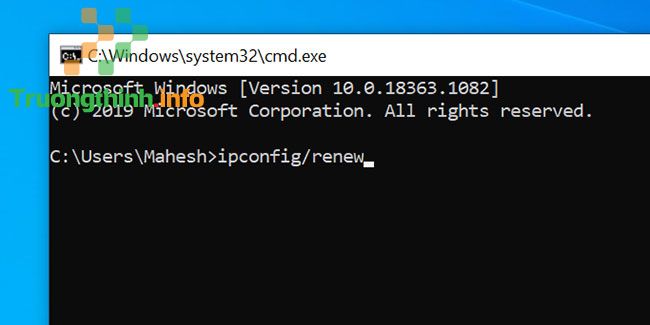
Lỗi “This site can’t be reached” có thể do địa chỉ IP được chỉ định không chính xác. Bạn có thể thử gia hạn địa chỉ IP của mình và xem điều đó có giúp khắc phục sự cố hay không.
Gia hạn địa chỉ IP trên Windows:
B1: Mở Command Prompt và chạy các lệnh sau theo thứ tự:
ipconfig/release
B2: Xóa bộ nhớ cache DNS:
ipconfig/flushdns
B3: Gia hạn địa chỉ IP:
ipconfig/renew
B4: Đặt DNS server mới:
netsh int ip set dns
B5: Reset lại cài đặt Winsock:
netsh winsock reset
3. Khởi động lại DNS Client

Máy tính Windows sử dụng một thứ gọi là DNS Client giúp trình duyệt phân giải tên miền. Bạn cũng đều có thể thử khởi động lại service DNS Client và xem điều ấy có giúp loại bỏ lỗi “ This site can’t be reached ” trong trình duyệt hay không.
B1: Nhấn Win + R để mở hộp thoại Run , nhập services.msc và nhấn Enter.
B2: Trên màn hình kết quả, hãy tìm service có nội dung DNS Client , nhấp chuột phải vào service này và chọn Restart.
4. Thay đổi DNS server
Có thể DNS server bạn đã định cấu hình trên máy tính của mình không hoạt động. Khi điều đó xảy ra, các trang web không thể phân giải tên miền và kết quả là bạn mắc phải lỗi “DNS Probe Finished NXDOMAIN”.
Trong trường hợp này, bạn có thể thử thay đổi DNS server và xem liệu cách đó có khắc phục được sự cố cho bạn hay không. Tham khảo: Hướng dẫn thay đổi DNS Server trên Windows, Mac, iOS và Android để biết thêm chi tiết.
5. Reset trình duyệt về cài đặt mặc định
Nếu bạn đã thực hành quá nhiều thay đổi đối với cài đặt trình duyệt của mình, điều ấy cũng có thể có thể ảnh hưởng đến cách các trang web được load trong trình duyệt. Bạn có thể thử reset lại trình duyệt về cài đặt mặc định, điều ấy còn có thể khắc phục sự cố cho bạn.
Cách làm chi tiết có trong bài viết: Làm ra sao để reset trình duyệt Chrome, Safari, Cốc Cốc, Firefox, Edge, IE về lại tình trạng mặc định?
6. Tắt ứng dụng VPN
VPN hoạt động như 1 máy tính trung gian và lưu lượng truy cập máy tính của bạn chạy qua nó. Nếu có sự cố với VPN, nó có thể khiến trình duyệt của bạn không khởi chạy bất kỳ trang web nào.
Thử tắt phần mềm VPN trên máy tính và xem liệu bạn cũng có thể mở các trang web của mình sau đó không. Nếu bạn cũng có thể có thể mở trang, khả năng là đã diễn ra sự cố với phần mềm VPN và bạn cần xử lý vấn đề này trước khi dùng lại.
7. Kiểm tra file hosts
Cả hai máy Windows và Mac đều có file hosts giúp phân giải cục bộ các tên miền. Khi bạn gắng gượng truy cập một trang web, trình duyệt trước tiên sẽ coi xét file này để tìm IP cho domain đã chỉ định.
Có thể bạn hoặc ai đó đã thêm trang web mà bạn đang cố truy cập vào file này. Nếu trang web được chỉ định IP localhost hoặc một số IP khác, máy tính sẽ phân giải sai domain. Do đó, bạn cũng đều có thể gặp lỗi ” DNS Probe Finished NXDOMAIN “.
Truy cập file hosts trên máy tính và xem liệu domain của bạn có ở đó không.
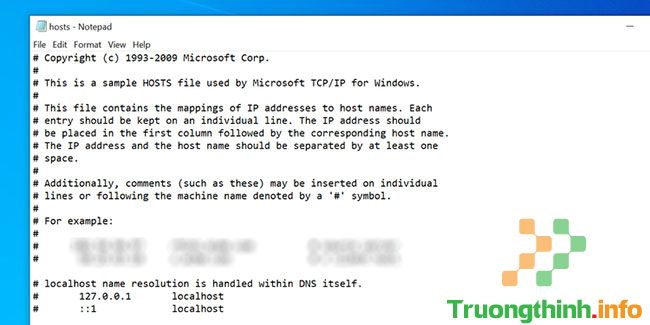
8. Reset cài đặt router
Lỗi “ Server IP address could not be found ” đôi lúc là do router bị cấu hình sai. Nếu bạn không chắc mình hoặc người khác đã thực hành những thay đổi nào đối với router, hãy đặt lại tất cả cài đặt và xem liệu nó có xử lý được sự cố không.
Hãy nhớ rằng reset router sẽ xóa cấu hình của bạn. Tùy từng trường hợp, bạn cũng có thể luôn phải cấu hình lại router để hoạt động với nhà sản xuất dịch vụ Internet (ISP).
Tham khảo hướng dẫn cho 1 số loại router thông dụng sau:
- Cách reset WiFi router VNPT
- Cách reset router Linksys về cài đặt mặc định của nhà sản xuất
- Cách reset router WiFi TP-Link
Xem thêm:
- Làm làm sao để fix lỗi DNS_Probe_Finished_Bad_Config trên Chrome?
- Cách xóa dấu vết duyệt web trên máy Mac
- Hướng dẫn đổi DNS Google 8.8.8.8 8.8.4.4
- Bạn nên hiểu được có đến 10 trang ẩn nằm trong trình duyệt Google Chrome, vậy chúng có công hiệu gì?
- Danh sách DNS tốt, nhanh nhất của Google, VNPT, FPT, Viettel, Singapore
- Cách tắt tự động điền biểu mẫu trên Chrome
- Hướng dẫn cách mở và cài đặt các file. CRX
DNS_PROBE_FINISHED_NXDOMAIN, DNS PROBE FINISHED NXDOMAIN, không kết nối internet, chrome không vào được mạng, lỗi internet
Nội dung Một số cách sửa lỗi DNS_PROBE_FINISHED_NXDOMAIN – Sửa lỗi máy tính được tổng hợp sưu tầm biên tập bởi: Trường Thịnh Group. Mọi ý kiến vui lòng gửi Liên Hệ cho truongthinh.info để điều chỉnh. truongthinh.info tks.

